Часто задаваемые вопросы PREMIER
Общие вопросы
-
Что такое PREMIER
PREMIER — это:
- премьеры фильмов и сериалов от признанных лидеров индустрии
- онлайн-трансляции телеканалов ТНТ, ТНТ4, ТВ3, Пятница!
- большая библиотека хитов кинопроката — от классики до блокбастеров
- телевизионные премьеры и шоу до эфира
-
Что можно смотреть бесплатно
Часть контента доступна без подписки: бесплатные сериалы, фильмы и шоу отмечены зелеными лейблами "Бесплатно". Вы можете найти их на сайте и в приложении на ТВ в разделе «Бесплатно». Кроме того, в разделе «ТВ-каналы» вы можете круглосуточно смотреть бесплатно телеканалы 1 и 2 мультиплексов.
-
Зачем нужна подписка PREMIER
Каждую неделю выходят новые сериалы и фильмы, часть которых есть только на сервисе PREMIER. Если вы оформляете подписку, то не пропустите новые серии любимого сериала. Подписка оформляется на 1, 3, 6 или 12 месяцев и продлевается автоматически.
-
Что входит в подписку PREMIER
В подписку входят все фильмы, сериалы, шоу и ТВ-каналы, доступные на сервисе PREMIER. Смотрите подробнее в разделе Все видео.
-
В каких странах работает PREMIER
Сервис действует по всему миру. Часть контента доступна только на территории РФ в связи с действующими лицензионными ограничениями правообладателей. Раздел Live ТВ-каналы доступен только для РФ.
Если вы находитесь в РФ, но какой-то контент вам недоступен, перейдите по ссылке и пришлите результаты в поддержку на почту help@premier.one
-
Почему в разделе «ТВ-каналы» нет онлайн-трансляций некоторых шоу и сериалов
Из-за ограничений со стороны правообладателей некоторые шоу, сериалы и фильмы нельзя посмотреть в интернете.
-
Как добавить ярлык PREMIER на экран iOS
Шаг 1: Перейдите в Safari и откройте сайт premier.one.
Шаг 2: Нажмите «Поделиться» в нижней части экрана.
Шаг 3: Выберите пункт «На экран «Домой»».
Шаг 4: Нажмите «Добавить» — иконка появится на рабочем столе.
Спорт на PREMIER:
-
Спортивные подписки на PREMIER
Кроме подписки на фильмы и сериалы, на видеоплатформе PREMIER можно оформить 2 спортивные подписки:
- «МАТЧ ПРЕМЬЕР»
- Пакет «СПОРТ»
-
В каких странах можно смотреть спортивные подписки PREMIER
Подписки «МАТЧ ПРЕМЬЕР» и пакет «СПОРТ» доступны только на территории РФ.
-
Какую подписку выбрать
Если любите российский и европейский футбол, оформите подписку «МАТЧ ПРЕМЬЕР». Пакет «СПОРТ» подойдёт поклонникам разных видов спорта, он включает 7 спортивных каналов:
- МАТЧ! ФУТБОЛ 1
- МАТЧ! ФУТБОЛ 2
- МАТЧ! ФУТБОЛ 3
- МАТЧ! БОЕЦ (бокс, ММА, кикбоксинг, самбо и борьба, восточные единоборства)
- МАТЧ! АРЕНА (одиночные виды спорта: биатлон, лыжные гонки, фигурное катание, плавание, легкая атлетика и автоспорт)
- МАТЧ! ИГРА (командные виды спорта: баскетбол, гандбол, волейбол и другие)
- КОННЫЙ МИР (конный спорт)
Спортивные каналы можно смотреть только на сайте PREMIER и в приложении PREMIER на Smart TV в разделе «Спорт».
-
Как оформить подписку на спорт
Подписку на МАТЧ ПРЕМЬЕР и на пакет «СПОРТ» можно оформить только на сайте PREMIER и в приложении PREMIER на Smart TV.
1. Сайт
- Откройте premier.one.
- Зарегистрируйтесь или войдите в аккаунт.
- Перейдите в «Мои подписки».
- Выберите нужную подписку и нажмите кнопку «Смотреть».
- В открывшейся форме введите номер карты, срок действия и CVC/CVV-код.
- Подтвердите оплату картой, введя код из СМС в форму.
- Готово. Наслаждайтесь любимыми спортивными событиями!
2. Smart TV
- Откройте приложение PREMIER на Smart TV
- Зарегистрируйтесь или войдите в аккаунт.
- Перейдите в «Мои подписки».
- Выберите нужную подписку и нажмите на неё.
- Если у вас есть сохраненная банковская карта, можете оформить подписку через неё. Если нет - в открывшейся форме введите номер карты, срок действия и CVC/CVV-код.
- Подтвердите оплату картой - введите в форму код из СМС.
- Готово. Наслаждайтесь любимыми спортивными событиями!
-
Как отключить подписку на спорт
Чтобы отключить спортивную подписку, оформленную на сайте premier.one или в приложении PREMIER на Smart TV, перейдите в раздел «Мои подписки».
Если подписка оформлялась на сайте matchtv.ru или в мобильном приложении «МАТЧ!», отписаться нужно там же — чтобы не возникло ошибок.
Если хотите управлять подписками на МАТЧ ПРЕМЬЕР и пакет «СПОРТ» здесь, оформите их на PREMIER.
-
Как возобновить подписку на спорт
Чтобы возобновить спортивную подписку, оформленную на сайте premier.one или в приложении PREMIER на Smart TV, перейдите в раздел «Мои подписки». Выберите нужную подписку и нажмите кнопку «Возобновить подписку».
Если подписка оформлялась на сайте matchtv.ru или в мобильном приложении «МАТЧ!», возобновить её нужно там же.
Если хотите управлять подписками на МАТЧ ПРЕМЬЕР и пакет «СПОРТ» здесь, оформите их на PREMIER.
Мой аккаунт
-
Как зарегистрироваться
Для регистрации и авторизации в сервисе PREMIER заводится единый аккаунт, который можно создать на сайте, в мобильном приложении на iOS и Android или в приложении на Smart TV, Apple TV или Android TV.
-
Сайт
На сайте premier.one нажмите «Войти» в правом верхнем углу или запустите любое понравившееся видео. На всплывающем экране введите номер телефона и подтвердите его кодом из СМС — ваш аккаунт будет создан автоматически.
-
iOS
Наше приложение удалили из App Store. Если у вас его не было – скачать уже не получится. Смотрите нас на сайте premier.one, Smart TV или Android. Если приложение установлено – на вас это не повлияет, всё работает, как прежде. Чтобы зарегистрироваться, войдите в раздел Профиль или запустите любое понравившееся видео. Затем нажмите «Войти». На всплывающем экране введите номер телефона и подтвердите его кодом из СМС — ваш аккаунт будет создан автоматически.
-
Android
Скачайте мобильное приложение PREMIER в Google Play, HUAWEI AppGallery или ruStore. Войдите в раздел Профиль или запустите любое понравившееся видео. Затем нажмите «Войти». На всплывающем экране введите номер телефона и подтвердите его кодом из СМС — ваш аккаунт будет создан автоматически.
-
Smart TV и приставки
Скачайте приложение PREMIER через магазин приложений вашего телевизора:
- Samsung — Samsung Apps
- LG — LG Content Store
- Android TV (Philips OLED, Sharp AQUOS, Sony BRAVIA, Mi Box, NVIDIA SHIELD) — Google Play
В приложении нажмите на кнопку пользовательского меню в правом верхнем углу/войдите в раздел Профиль или запустите любое понравившееся видео. Затем нажмите «Войти» → «Войти по номеру телефона». На всплывающем экране введите номер телефона и подтвердите его кодом из СМС — ваш аккаунт будет создан автоматически.
-
-
Зачем нужно входить в аккаунт
Только зарегистрированные и авторизованные пользователи могут оформить подписку и смотреть шоу, сериалы, фильмы и трансляции ТВ-каналов. Зарегистрируйтесь на сервисе, оформите подписку и авторизуйтесь под своим аккаунтом на сайте, в мобильном приложении или в приложении на Smart TV, Apple TV или Android TV.
-
Как изменить телефон для входа
Если у вас изменился номер телефона, а подписка была оформлена на старый — напишите нам на help@premier.one
-
На PREMIER применяются рекомендательные технологии
Настоящие Правила определяют порядок применения рекомендательных технологий на сервисе [информационном ресурсе] PREMIER (далее — «Сервис») в отношении пользователей Сервиса (далее — «Пользователь»).
Правила разработаны в соответствии с пунктом 2 части 1 статьи 10.2-2 Федерального закона от 27 июля 2006 г. № 149-ФЗ «Об информации, информационных технологиях и о защите информации» и дополняют действующие Пользовательское соглашение и Политику конфиденциальности или иные правовые документы Сервиса.
Владелец Сервиса использует на Сервисе рекомендательные технологии.
«Рекомендательные технологии» — это информационные технологии предоставления информации на основе сбора, систематизации и анализа сведений, относящихся к предпочтениям пользователей сети «Интернет», находящихся на территории Российской Федерации.
«Контент» — аудиовизуальные произведения, преобразованные в цифровые форматы, условия использования которых на устройствах (оборудовании) Пользователей определяются Пользовательским соглашением Сервиса и соглашениями с Правообладателями Контента (третьими лицами), доступ к которым предоставляется Пользователям посредством размещенных на Сервисе ссылок на Контент.
Рекомендательные технологии Сервиса включаются в себя комплекс программ, которые анализируют сведения, относящиеся к предпочтениям Пользователей и(или) иные данные и информацию, согласно настоящим Правилам, и пытаются предсказать, какой Контент может заинтересовать Пользователя и(или) отвечает его интересам. При этом используется совокупность математических автоматизированных алгоритмов, которые могут в течение разных промежутков времени менять методы и подходы к предоставлению Пользователю потенциально интересующего Контента на Сервисе.
Основная цель использования на Сервисе Рекомендательных технологий — улучшать взаимодействие Пользователя с Сервисом, удовлетворять потребности Пользователя при использовании Сервиса и формировать успешный опыт взаимодействия с Сервисом.
Для работы Рекомендательных технологий алгоритмы Сервиса используют следующие виды сведений, относящиеся к предпочтениям Пользователей (далее — «Сведения о предпочтениях») из следующих источников:
1. Информация про интересы, которую Пользователь самостоятельно ввел при регистрации/создании профиля на Сервисе (раздел «Сбор рекомендательных требований»);
2. Просмотры страниц описания Контента, факты просмотров Контента в плеере, клики на рекомендованный Контент, отметки о заинтересованности Пользователя в единице Контента (кнопка «Добавить в избранное»), учитываемые алгоритмами на основе истории взаимодействия Пользователя с Сервисом.
Помимо Сведений о предпочтениях, для работы Рекомендательных технологий алгоритмы Сервиса дополнительно учитывают иные данные:
1. Информация о возрастной группе в профиле Пользователя, которую Пользователь самостоятельно ввел при создании детского профиля на Сервисе (раздел «Настройки профиля»);
2. Данные о Контенте (название, описание, жанр, длительность); данные в открытом доступе в сети Интернет: рейтинги о Контенте; отзывы о Контенте.
Рекомендательные технологии Сервиса применяются только к единицам Контента, доступным на Сервисе. Владелец Сервиса не применяет Рекомендательные технологии для предоставления Пользователям Контента, нарушающего права и законные интересы граждан и организаций, либо для распространения информации с нарушением законодательства Российской Федерации.
Настоящие Правила размещены на русском языке с беспрепятственным и безвозмездным доступом для всех Пользователей Сервиса. Вы можете задать нам вопрос или оставить свой отзыв о работе Рекомендательных технологий Сервиса по адресу: info@premier.one
Дата публикации: 26.09.2023 года.
-
Как удалить аккаунт на сервисе
Вы можете удалить свой аккаунт в любое время в мобильных приложениях для Android/Android TV и iOS, перейдя в Профиль» → «Настройки» → «Удалить аккаунт» или по ссылке - premier.one/delete-account.
Если вы хотите удалить аккаунт через службу поддержки, напишите нам на почту help@premier.one , указав номер телефона, который вы используете для входа.
Важно!
- После отправки заявки на удаление, восстановить аккаунт можно в течение 30 дней — для этого просто войдите в него на любом устройстве.
- Если у вас есть несколько профилей, то они будут удалены вместе с основным.
Подписка и оплата
-
Как активировать промокод
На сайте
- Зарегистрируйтесь на сайте premier.one.
- Войдите в Личный кабинет → Активировать промокод.
- Введите промокод в поле и нажмите кнопку «Активировать».
На ТВ и приставке
Войдите в свой профиль в приложении → выберите раздел «Промокод» → введите промокод и нажмите «Активировать».
Инструкцию по активации промокодов смотрите здесь: premier.one/info/tntp/promocode.
-
На какие подписки действует промокод
Промокод действует на все подписки PREMIER, включая спортивные.
-
Не получается активировать промокод
Если вы видите текст возможно, указанный промокод не существует — проверьте, правильно ли введены все символы промокода и повторите попытку.
Если вы видите текст возможно, промокод был активирован ранее — значит, этот промокод активировать больше не получится.
При наличии активной подписки активировать промокод невозможно.
Если думаете, что это ошибка, пишите нам на help@premier.one.
-
Как подключить подписку PREMIER
На сайте
- Откройте premier.one.
- Зарегистрируйтесь или войдите в аккаунт.
- Перейдите в «Мои подписки».
- Выберите подписку PREMIER и нажмите кнопку «Смотреть».
- В открывшейся форме введите номер карты, срок действия и CVC/CVV-код.
- Подтвердите оплату картой, введя код из СМС в форму.
- Готово. Можете смотреть любимые фильмы и сериалы!
На ТВ и приставке
Подробности — в пункте «Как подключить PREMIER на телевизоре или приставке»
-
Как смотреть PREMIER всей семьёй по одной подписке
У вас есть один аккаунт, к которому можно привязать до пяти профилей — для себя, второй половины, детей. В каждом будет своя история просмотров, рекомендации и избранное. Чтобы создать детский профиль, просто укажите возраст ребёнка, и он будет смотреть, что ему подходит. Любой профиль можно защитить ПИН-кодом. С одного аккаунта можно запускать просмотр на пяти устройствах одновременно — учитывается каждый просмотр из любого профиля
-
Как настроить основной профиль
На сайте
- Откройте premier.one.
- Зарегистрируйтесь или войдите в аккаунт.
- Нажмите на значок своего профиля в правом верхнем углу.
- Введите никнейм и выберите аватар.
- Если нужно, создайте пин-код. Для этого включите опцию «Вход по пин-коду», придумайте 4-значный код и нажмите «Сохранить».
- Готово. Этот профиль будет основным — из него можно будет управлять всеми остальными профилями.
В приложении на iOS/Android
- Откройте мобильное приложение PREMIER на вашем мобильном устройстве.
- Зарегистрируйтесь или войдите в аккаунт.
- Нажмите на значок профиля, потом на карандаш в правом верхнем углу.
- Выберите уже существующий профиль.
- Введите никнейм, выберите аватар и нажмите «Сохранить».
- Готово. Этот профиль будет основным — из него можно будет управлять всеми остальными профилями.
На Smart TV
- Скачайте приложение PREMIER в сторе своего телевизора.
- Зарегистрируйтесь или войдите в аккаунт.
- Нажмите на значок профиля в правом верхнем углу.
- Выберите уже существующий профиль.
- Введите никнейм и нажмите «Далее».
- Выберите аватар и нажмите «Далее».
- Нажмите «Создать».
- Готово. Этот профиль будет основным — из него можно будет управлять всеми остальными профилями.
-
Как создать дополнительный или детский профиль
На сайте
- Откройте premier.one.
- Зарегистрируйтесь или войдите в аккаунт.
- Нажмите на значок своего профиля в правом верхнем углу.
- В верхней части экрана нажмите «Добавить».
- Введите никнейм, выберите аватар и укажите возрастную категорию пользователя. Чтобы создать детский — укажите 0+ или 12+.
- Нажмите «Сохранить».
В приложении Android/iOS
- Откройте мобильное приложение PREMIER на вашем мобильном устройстве.
- Зарегистрируйтесь или войдите в аккаунт.
- Нажмите на свой профиль, потом «Добавить» вверху.
- Введите никнейм, выберите аватар и укажите возрастную категорию пользователя. Чтобы создать детский — укажите 0+ или 12+.
- Нажмите «Создать».
На Apple TV
- Откройте приложение PREMIER на вашем телевизоре.
- Зарегистрируйтесь или войдите в аккаунт.
- Нажмите на значок своего профиля в правом верхнем углу.
- Выберите «Сменить профиль».
- Нажмите «Добавить».
- Введите никнейм и нажмите «Далее».
- Выберите аватар и укажите возрастную категорию пользователя. Чтобы создать детский профиль — укажите 0+ или 12+.
- Нажмите «Создать».
На Android TV
- Скачайте приложение PREMIER в Google Play со своего телевизора.
- Зарегистрируйтесь или войдите в аккаунт.
- Откройте левое боковое меню и нажмите на значок своего профиля.
- Выберите «Сменить профиль».
- Подтвердите выход из профиля.
- Нажмите «Добавить».
- Введите никнейм и нажмите «Далее».
- Выберите аватар и укажите возрастную категорию пользователя. Чтобы создать детский профиль — укажите 0+ или 12+.
- Нажмите «Создать».
-
Почему для доступа к просмотру контента 18+ необходимо использовать пин-код
Для доступа к просмотру взрослого контента (маркировка 18+) необходимо использовать пин-код. Пин-код будет запрашиваться при каждом открытии сайта и просмотре взрослого контента (18+).
В соответствии с ч.4 ст.14. ФЗ «О защите детей от информации, причиняющей вред их здоровью и развитию» мы обязаны обеспечить ограничение доступа несовершеннолетних к произведениям запрещенным для детей.
Если дети не используют ваш аккаунт, то вы можете отказаться от использования пин-кода в настройках сервиса. Отключение пин-кода приведет к тому, что несовершеннолетние могут увидеть контент, не предназначенный для просмотра несовершеннолетними.
-
Какими картами можно оплатить подписку
Подписку можно оплатить на территории РФ с помощью российских банковских МИР, Visa, Mastercard, Maestro. Транзакции зашифрованы и полностью безопасны.
-
Когда с моей карты снимут деньги за подписку
Деньги спишутся за 1 день до окончания подписки.
Доступно 4 варианта продления: на 1, 3, 6 и 12 месяцев — чем больше срок, тем выгоднее. Подписка продлевается автоматически на выбранный срок. Дату, до которой действует текущая подписка, смотрите в профиле в разделе «Мои подписки».
Отмена автопродления не отменит текущую подписку.
-
Как отключить подписку PREMIER
-
На сайте
Отключить автопродление подписки можно в любой момент, но не позднее чем за 24 часа до истечения срока действия подписки. Чтобы отключить автоматическое продление подписки, перейдите в «Мои подписки».
-
В приложении на Android
Чтобы отключить подписку на Android, воспользуйтесь инструкцией на сайте техподдержки Google.
-
На телевизоре или приставке
Отключить автопродление подписки можно в любой момент, но не позднее чем за 24 часа до истечения срока действия подписки. Чтобы отключить автоматическое продление подписки, перейдите в раздел «Мои подписки».
-
-
Как возобновить подписку PREMIER
После отключения автопродления подписку можно возобновить.
Чтобы возобновить подписку PREMIER, перейдите в «Мои подписки», выберите подписку PREMIER и нажмите кнопку «Возобновить подписку».
Технические вопросы
-
На каких устройствах можно смотреть фильмы и сериалы в PREMIER
PREMIER доступен через браузер на компьютерах, ноутбуках и мобильных устройствах. Через приложение — на смартфонах, планшетах, телевизорах и приставках Аndroid TV.
Приложение PREMIER недоступно на Smart TV Samsung на Украине, в Бразилии и Китае.
-
Каким требованиям должны отвечать устройства
Приложения
- на iOS (iPhone и iPad) — версия ПО 14.0 и выше;
- на Android — версия ПО 7.0 и выше (приложение доступно в Google Play, HUAWEI AppGallery и ruStore.
Телевизоры
- Samsung (Tizen OS) — с 2015 года выпуска;
- LG (webOS) — c 2014 года выпуска;
- Hisense (Vidaa OS) — с 2018 года выпуска;
- Philips (Whale Eco) - c 2019 по 2020 год выпуска;
- Apple TV — версия ПО 13.0 и выше;
- Android TV — версия ПО 7.0 и выше;
- SberDevices (Salut TV);
- Xiaomi (Patchwall OS);
- Sony (Android TV) - c 2018 года выпуска;
- Huawei (Vision OS).
-
Моей модели ТВ нет в списке
Если ваша модель телевизора не поддерживает приложение PREMIER для Smart TV, попробуйте следующие варианты:
- Подключите приставку для IPTV. Уточните у своего провайдера цифрового ТВ, как можно смотреть PREMIER.
- Соедините телевизор с компьютером или ноутбуком через HDMI-кабель, чтобы использовать ТВ как монитор и просто запускайте просмотр на сайте premier.one.
-
Как подключить PREMIER на телевизоре или приставке
Вы можете войти или зарегистрироваться по номеру телефона в приложении на Smart TV, Apple TV или Android TV. Для этого:
Скачайте приложение PREMIER через магазин приложений вашего телевизора:
- Войдите в приложение PREMIER — оно предустановлено на телевизорах Samsung и LG.
- Android TV (Philips OLED, Sharp AQUOS, Sony BRAVIA, Mi Box, NVIDIA SHIELD) — Google Play
В приложении нажмите на кнопку пользовательского меню в правом верхнем углу/войдите в раздел Профиль или запустите любое понравившееся видео. Затем нажмите «Войти» → «Войти по номеру телефона». На всплывающем экране введите номер телефона и подтвердите его кодом из СМС. Вы войдете в аккаунт или, если его не было, он будет создан автоматически.
Чтобы оформить подписку:
- В правом верхнем углу нажмите на значок профиля → «Мои подписки».
- Выберите подписку PREMIER.
- В открывшейся форме введите номер карты, срок действия и CVC/CVV-код.
- Подтвердите оплату картой, введя код из СМС в форму.
- Готово. Наслаждайтесь любимыми фильмами и сериалами!
Либо вы можете зарегистрироваться на сайте premier.one, в мобильном приложении PREMIER или войти в уже созданный аккаунт, а затем через код авторизоваться на телевизоре. Ниже инструкция, как это сделать:
Шаг 1: Авторизация
Чтобы получить доступ к сервису, нужно:
-
Скачать приложение для своего мобильного устройства или зайти на сайт premier.one
- Нажать в приложении на кнопку «Профиль» → «Войти» или на сайте кнопку Войти .
- Ввести номер телефона и пароль
Шаг 2: Установка приложения на Smart TV или Android TV
Скачайте приложение PREMIER через магазин приложений своего телевизора:
- Samsung — Samsung Apps
- LG — LG Content Store
- Android TV (Philips OLED, Sharp AQUOS, Sony BRAVIA, Mi Box, NVIDIA SHIELD) — Google Play
Шаг 3: Активация приложения
-
На Smart TV
После установки приложения на Smart TV его нужно активировать. Перейдите в «Профиль», далее кнопка «Войти». На экране появится шестизначный код. Он потребуется на 4-м шаге.
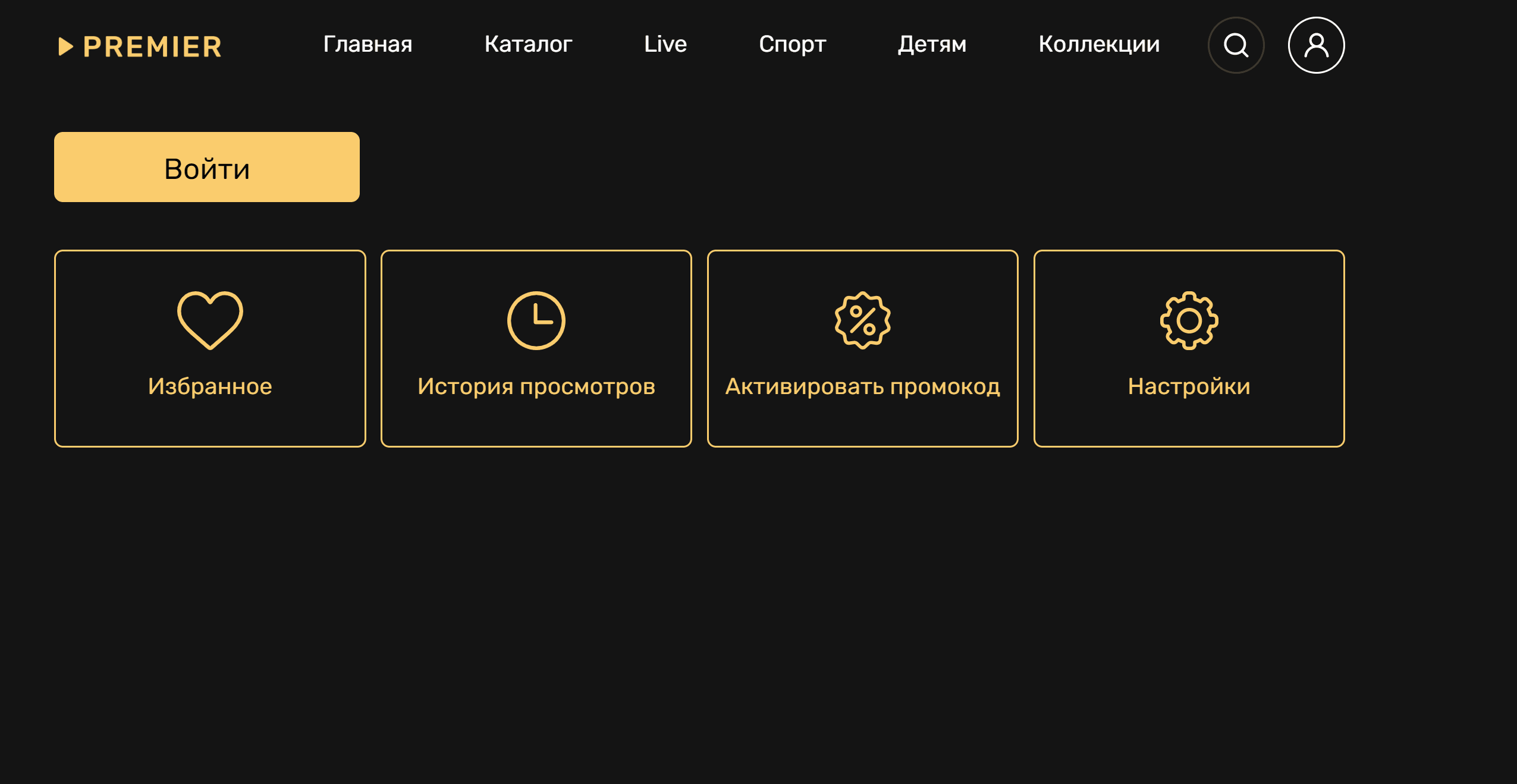
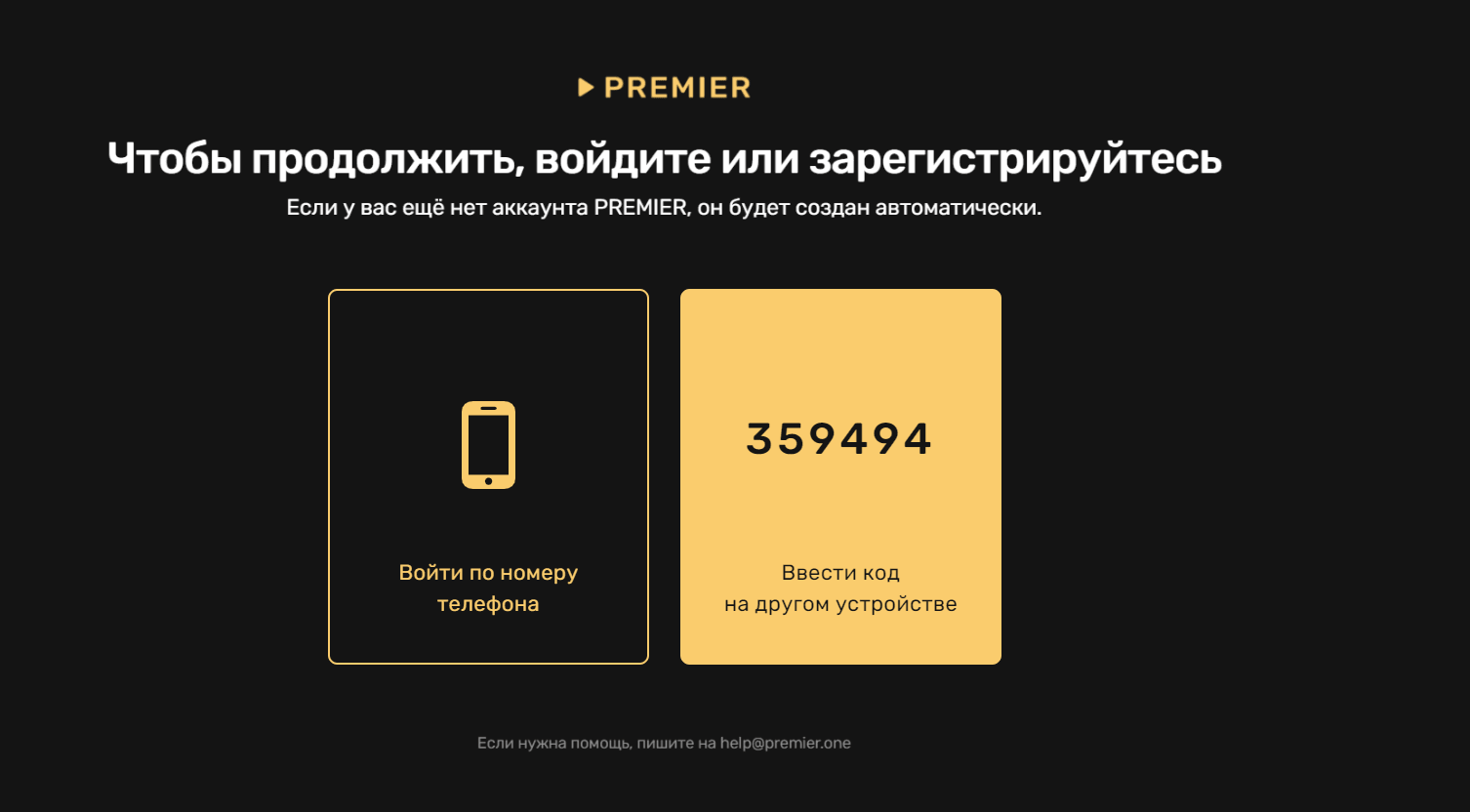
-
На Android TV
После установки приложения на Android TV его нужно активировать. Перейдите в «Профиль», в разделе «Подключить ТВ» появится шестизначный код. Он потребуется на 4-м шаге.
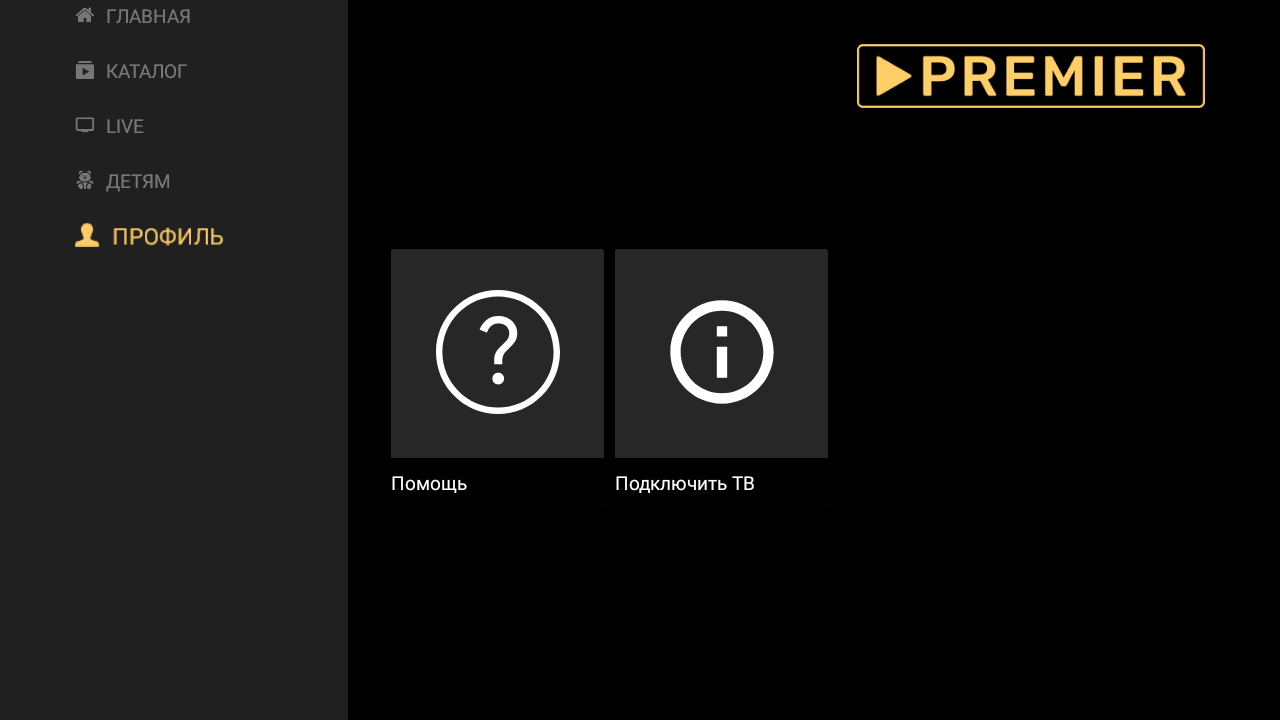
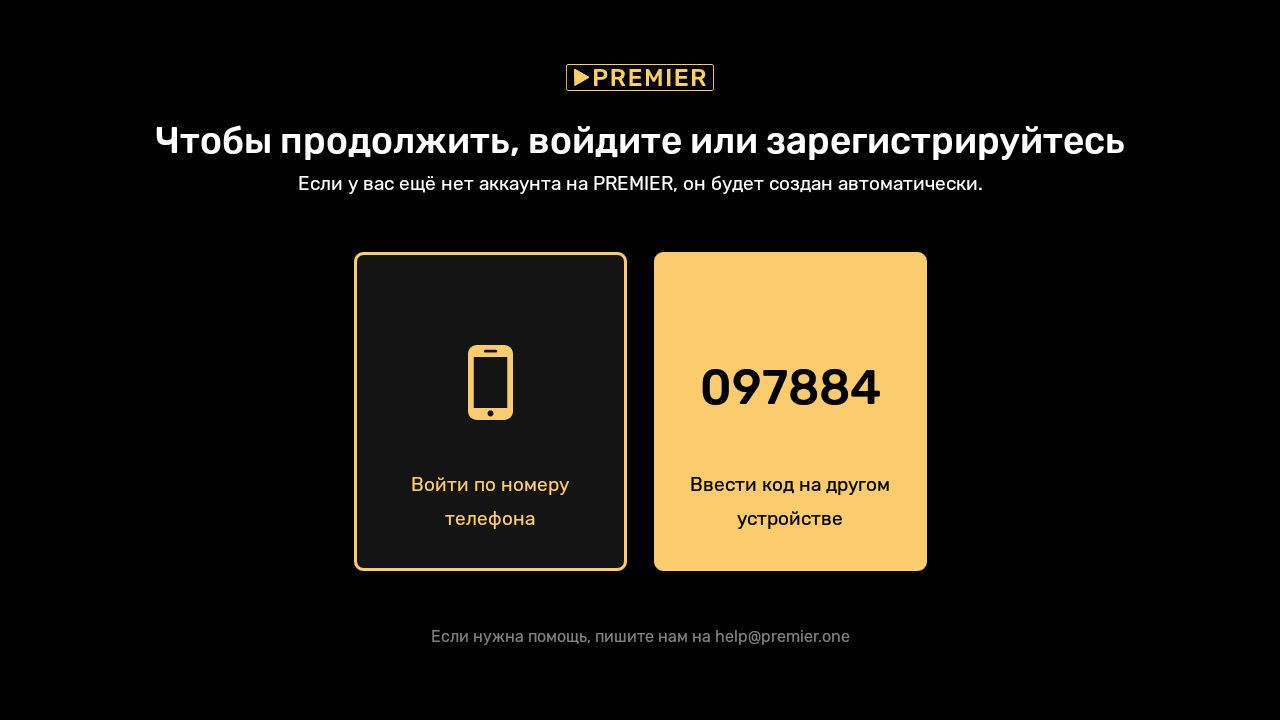
Шаг 4: Авторизация на Smart TV или Android TV
Для авторизации на Smart TV воспользуйтесь мобильным приложением PREMIER для iOS или Android или сайтом premier.one.
-
Как активировать приложение на мобильном устройстве iOS и Android
- Выполните шаг 1.
- Откройте приложение PREMIER.
- Перейдите в раздел «Профиль» в нижнем меню.
- Выберите пункт «Подключить ТВ».
- Введите в приложении код из 6 цифр, указанный на вашем телевизоре.
-
Как активировать приложение на сайте
- Выполните шаг 1.
- Перейдите на premier.one.
- Нажмите на «Профиль» в правом верхнем углу экрана.
- Выберите пункт «Подключить ТВ» в выпадающем списке.
- Введите в приложении код из 6 цифр, указанный на вашем телевизоре.
-
Видео загружается медленно или в плохом качестве
Скорость загрузки видео напрямую зависит от скорости интернета. Если видео часто прерывается, то скорости интернета недостаточно. Закройте все сторонние приложения, которые могут использовать интернет, и остановите загрузки, если они есть.
Для просмотра видео в минимальном качестве нужен интернет со скоростью не менее 2 Мбит/c. Если скорость вашего интернета 2 Мбит/c, нужно учитывать, что другие приложения на устройстве тоже используют интернет, а это уменьшает скорость.
Для просмотра видео в хорошем качестве рекомендуем стабильный интернет со скоростью минимум 15 Мбит/c.
Чтобы проверить скорость интернета на всем Мобильном устройстве или ПК, перейдите по ссылке, нажмите на кнопку "полный тест" и обратите внимание на показатели в окне download. Чтобы проверить скорость интернета на вашем Smart TV, перейдите в профиль → Настройки → Обратная связь → нажми кнопку «Тест скорости» в правом нижнем углу.
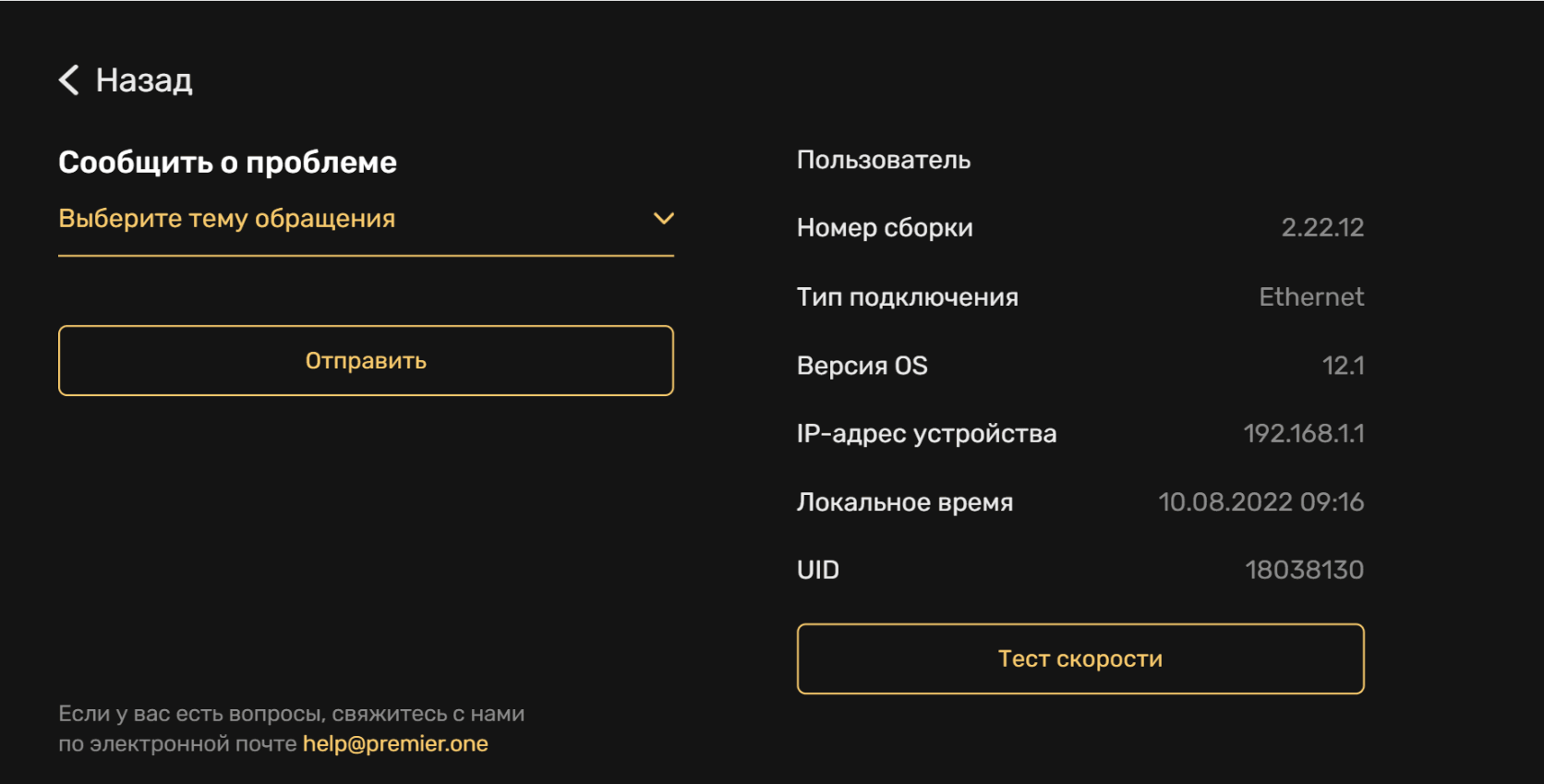
-
На iOS не запускается приложение или видео в приложении
- Войдите в аккаунт ещё раз, заново введите телефон и пароль.
-
На Android не запускается приложение или видео в приложении
Попробуйте очистить кэш:
- Откройте «Настройки» (вы найдёте меню настроек на домашнем экране или панели приложений).
- Прокрутите вниз и нажми «Приложения» (откроется список всех установленных приложений).
- Нажмите «PREMIER» (отобразится информация о приложении).
- Нажмите «Хранилище» (это первая опция меню).
- Нажмите «Очистить кэш» (кэш приложения PREMIER очистится, настройки приложения сбросятся).
Попробуйте переустановить приложение:
- Удалите приложение и скачайте его заново из Google Play, HUAWEI AppGallery и ruStore.
- Войдите в аккаунт ещё раз, заново введите телефон и пароль. Помните, что простой перезапуск приложения не поможет.
-
Проблемы при запуске приложения или видео на телевизорах или в приставках
- Проверьте соединение ТВ с интернетом.
- Обновите прошивку ТВ до последней версии.
- Удалите приложение из памяти устройства и скачай его заново из магазина приложений.
- Заново войдите в аккаунт на том устройстве, где вводите код, который отображается на телевизоре. Заново введите логин (номер телефона) и пароль.
- Отключите ТВ от питания на несколько минут, после этого переустановите приложение.
-
Проблемы при просмотре видео на сайте premier.one на компьютере
- Обновите браузер до последней версии.
- Очистите cookies и кэш для сайта premier.one в настройках браузера.
-
Если выпадает ошибка "Ошибочный ответ от сервера" или "Ошибка воспроизведения видео. Попробуйте посмотреть видео на другом устройстве или в другом браузере", проверьте на устройстве поддержку технических средств защиты авторских прав - DRM. Для этого:
- Перейдите по ссылке
- Проверьте, проигрывается ли видео в плеере в блоке «Плеер с защищённым DRM-видео»
- Если DRM-видео проигрывается, нажмите кнопку «Копировать» и отправьте информацию на почту help@premier.one
- Если не проигрывается, убедитесь, что в нижнем информационном блоке в пункте «Поддерживаемые DRM-системы» не указано «Отсутствуют» или «Ваш браузер не поддерживается». Если указано, это означает, что видео не будут воспроизводиться на вашем устройстве. В любом другом случае нажмите кнопку «Копировать» и отправьте информацию на help@premier.one
-
Нет ответа на мой вопрос
Пишите нам на help@premier.one — поможем.
Свяжитесь с нами
Свяжитесь с нами